従来のまたはデフォルトの右クリック クイック メニューを切り替える Windows 11 プログラム W11ClassicMenu
php エディタ Xigua は、Windows 11 ユーザーが従来の右クリック クイック表示メニューとデフォルトの右クリック クイック表示メニューをより便利に切り替えるのに役立つ W11ClassicMenu と呼ばれるプログラムを紹介します。このプログラムはシンプルで使いやすいインターフェイスを提供し、ユーザーは好みのポップアップ メニュー スタイルを簡単に選択できます。伝統的なスタイルを好むか、最新のプリセット スタイルを好むかにかかわらず、W11ClassicMenu はニーズを満たし、Windows 11 エクスペリエンスをよりパーソナライズされた便利なものにすることができます。
1. 公式Webサイトにリンクし、「ダウンロード」をクリックします。
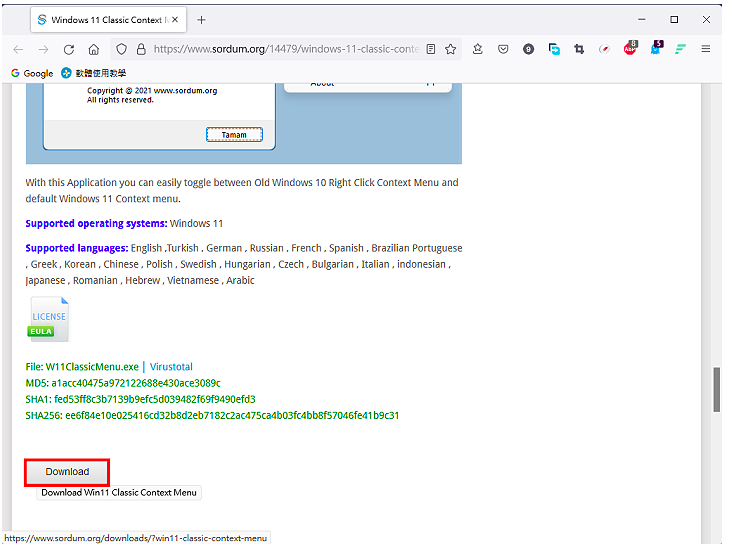 2. 下の図に示すように、ファイルがダウンロードされています。
2. 下の図に示すように、ファイルがダウンロードされています。
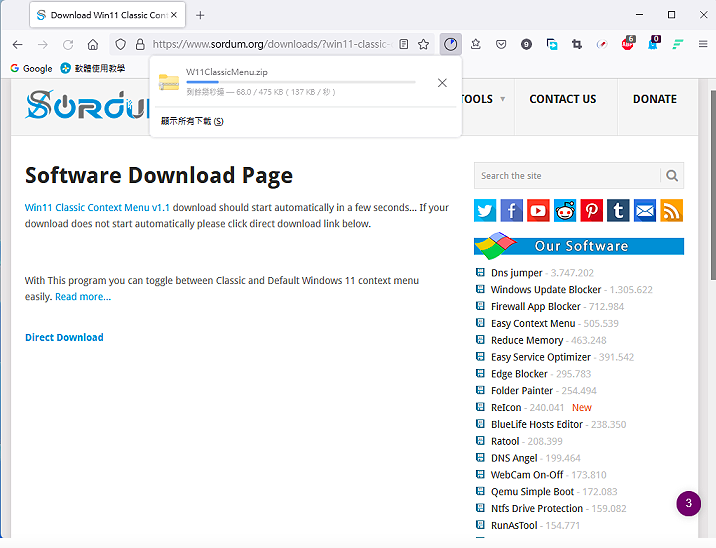
3. このプログラミング言語インターフェイスは簡体字中国語のみをサポートしています。言語ファイルに繁体字中国語を追加し、ファイル ダウンロード Web ページに接続して、[ダウンロード] をクリックしました。
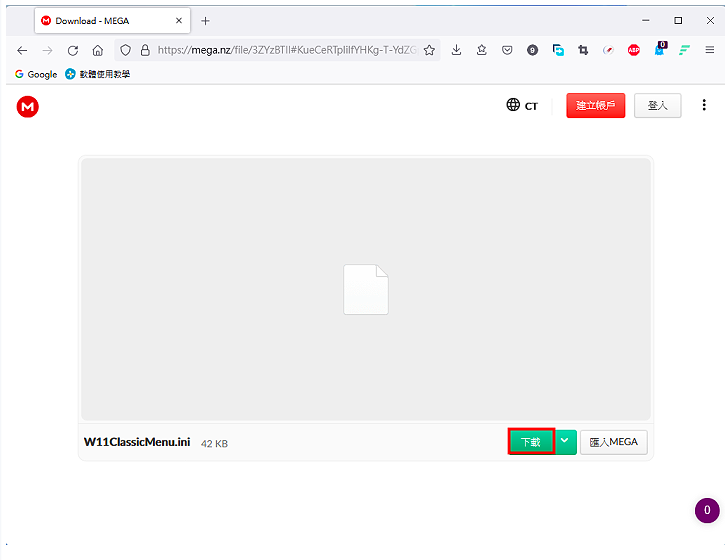
#4. 下の図に示すように、ファイルがダウンロードされました。
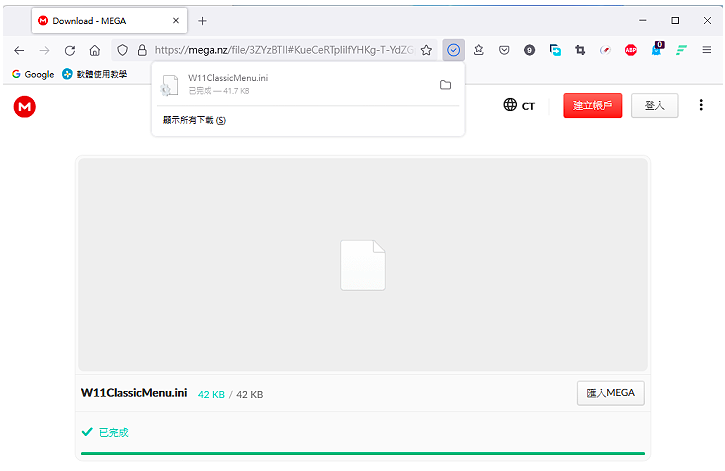
5. ファイルを開き、ダウンロードしたファイル W11ClassicMenu.zip を選択し、キーボード ショートカット Shift F10 を押して従来のメニュー メニューを表示し、「7-Zip」「Unzip」をクリックします。ここ"。圧縮・解凍ソフト7-Zipについて詳しくは、無料圧縮・解凍ソフト7-Zipのダウンロード・インストール・設定をご覧ください。
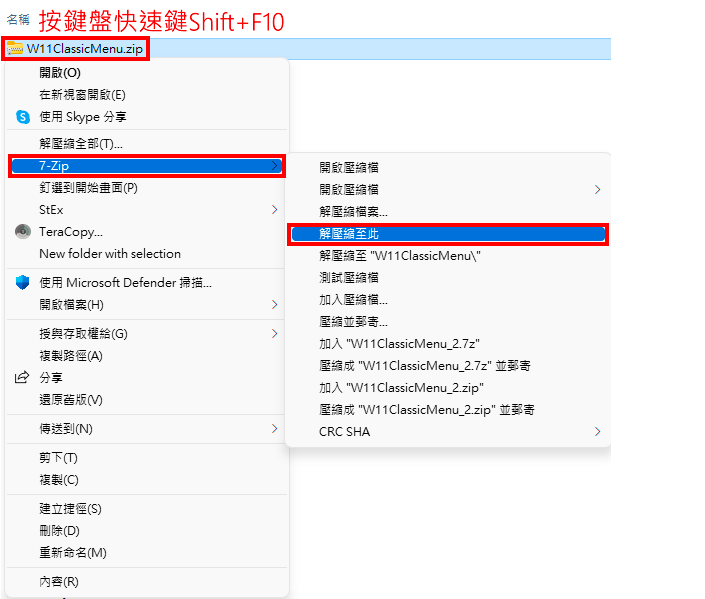
6. ダウンロードした言語ファイル W11ClassicMenu.ini を W11ClassicMenu フォルダーにドラッグします。
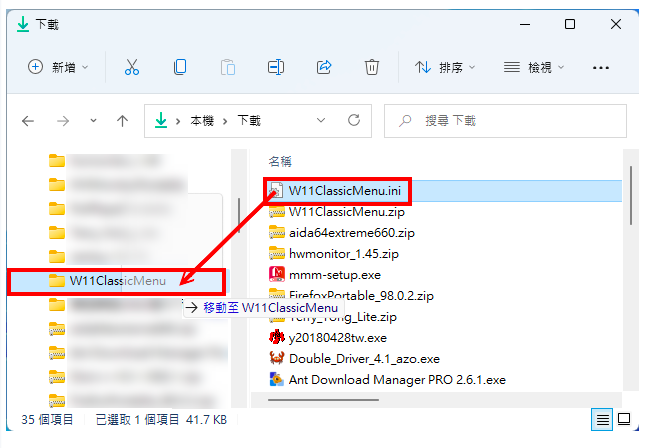
#7.「宛先のファイルを置換」をクリックします。
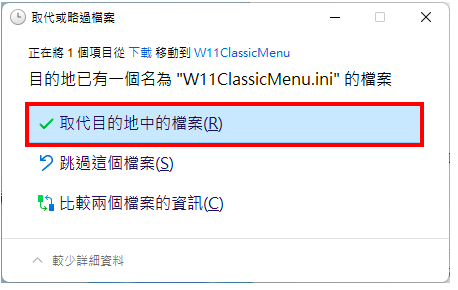
8. フォルダー内のファイル W11ClassicMenu.exe をマウスの左ボタンで 2 回クリックして、プログラムを開きます。
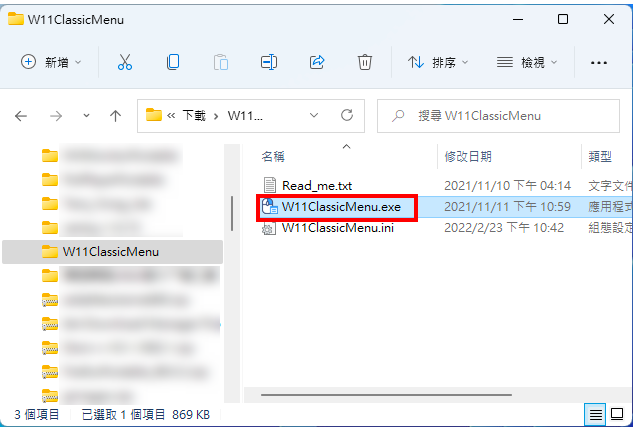
#9. 開いたプログラムには、次の図に示すように、繁体字中国語インターフェイスがすでに表示されています。繁体字中国語が表示されない場合は、「メニュー」の「言語」をクリックし、「繁体字中国語」を選択してください。
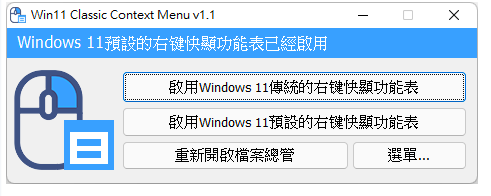
#10.「Windows 11 従来の右クリッククイック表示機能を有効にする」をクリックします。
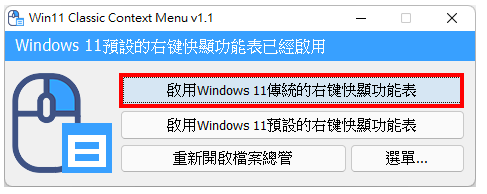
11.「はい」をクリックします。
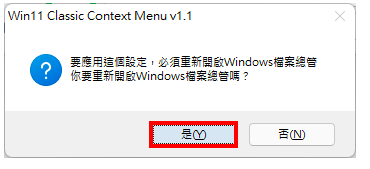
12. Windows 11 の従来の右クリッククイック表示機能が、下図のように有効になりました。デフォルトのメニューに戻したい場合は、「Windows 11 のデフォルトの右クリック ポップアップ機能を有効にする」をクリックします。
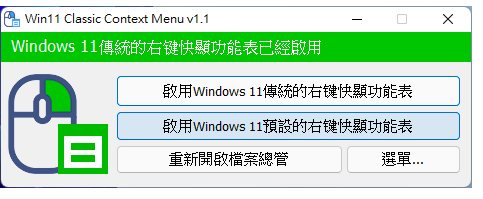
#13. 操作が完了したら、「閉じる」をクリックします。
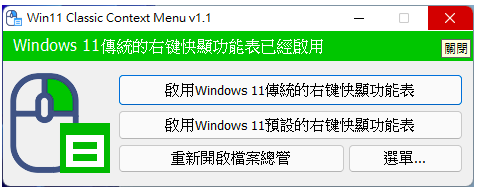
#14. 処理対象のファイルを右クリックすると、下図のような従来のメニューメニューが表示されます。
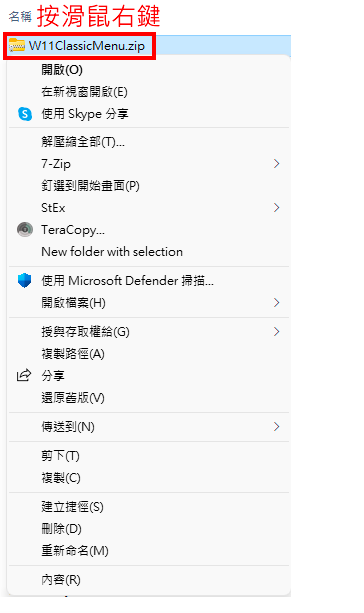
以上が従来のまたはデフォルトの右クリック クイック メニューを切り替える Windows 11 プログラム W11ClassicMenuの詳細内容です。詳細については、PHP 中国語 Web サイトの他の関連記事を参照してください。

ホットAIツール

Undresser.AI Undress
リアルなヌード写真を作成する AI 搭載アプリ

AI Clothes Remover
写真から衣服を削除するオンライン AI ツール。

Undress AI Tool
脱衣画像を無料で

Clothoff.io
AI衣類リムーバー

AI Hentai Generator
AIヘンタイを無料で生成します。

人気の記事

ホットツール

メモ帳++7.3.1
使いやすく無料のコードエディター

SublimeText3 中国語版
中国語版、とても使いやすい

ゼンドスタジオ 13.0.1
強力な PHP 統合開発環境

ドリームウィーバー CS6
ビジュアル Web 開発ツール

SublimeText3 Mac版
神レベルのコード編集ソフト(SublimeText3)

ホットトピック
 7457
7457
 15
15
 1376
1376
 52
52
 77
77
 11
11
 17
17
 14
14
 Win11 Activation Key Permanent 2025
Mar 18, 2025 pm 05:57 PM
Win11 Activation Key Permanent 2025
Mar 18, 2025 pm 05:57 PM
記事では、2025年まで有効な恒久的なWindows 11キーのソース、法的問題、非公式キーを使用するリスクについて説明します。注意と合法性をアドバイスします。
 Win11 Activation Key Permanent 2024
Mar 18, 2025 pm 05:56 PM
Win11 Activation Key Permanent 2024
Mar 18, 2025 pm 05:56 PM
記事では、2024年の恒久的なWindows 11アクティベーションキーの信頼できるソース、サードパーティキーの法的意味、および非公式キーを使用するリスクについて説明します。
 Acer PD163Qデュアルポータブルモニターレビュー:私は本当にこれを愛したかった
Mar 18, 2025 am 03:04 AM
Acer PD163Qデュアルポータブルモニターレビュー:私は本当にこれを愛したかった
Mar 18, 2025 am 03:04 AM
ACER PD163Qデュアルポータブルモニター:接続の悪夢 私はAcer PD163Qに大きな期待を抱いていました。単一のケーブルを介して便利に接続するデュアルポータブルディスプレイの概念は、非常に魅力的でした。 残念ながら、この魅力的なアイデアはquicです
 トップ3のWindows11ゲームは、Windows1を覆うことを特徴としています
Mar 16, 2025 am 12:17 AM
トップ3のWindows11ゲームは、Windows1を覆うことを特徴としています
Mar 16, 2025 am 12:17 AM
Windows 11へのアップグレード:PCゲームエクスペリエンスを強化します Windows 11は、PCゲームエクスペリエンスを大幅に向上させるエキサイティングな新しいゲーム機能を提供します。 このアップグレードは、Windows 10から移動するPCゲーマーについて検討する価値があります。 Auto HDR:Eleva
 この野生のウルトラ幅のエイリアンウェアモニターは、今日300ドルです
Mar 13, 2025 pm 12:21 PM
この野生のウルトラ幅のエイリアンウェアモニターは、今日300ドルです
Mar 13, 2025 pm 12:21 PM
Alienware AW3225QF:最高の曲線4Kディスプレイ、購入する価値はありますか? Alienware AW3225QFは、最高の曲線4Kディスプレイとして知られており、その強力なパフォーマンスは疑いの余地がありません。高速応答時間、見事なHDR効果、無制限のコントラストは、優れた色のパフォーマンスと相まって、このモニターの利点です。主にゲーマーを対象としていますが、OLEDの欠点を受け入れることができれば、高効率を追求するオフィスワーカーにも適しています。 ワイドスクリーンモニターは、ゲーマーに愛されるだけでなく、生産性の向上を重視するユーザーにも好まれています。彼らは仕事に最適で、誰のデスクトップ体験を強化します。このエイリアンウェアモニターは通常高価ですが、現在それを楽しんでいます
 Excelで目次を作成する方法
Mar 24, 2025 am 08:01 AM
Excelで目次を作成する方法
Mar 24, 2025 am 08:01 AM
目次は、大規模なファイルを使用する際のゲームチェンジャーの合計です。これにより、すべてが整理され、ナビゲートしやすくなります。残念ながら、Wordとは異なり、Microsoft Excelにはtを追加する単純な「目次」ボタンがありません
 オープンソースのウィンドウであるReactosは、アップデートを取得しました
Mar 25, 2025 am 03:02 AM
オープンソースのウィンドウであるReactosは、アップデートを取得しました
Mar 25, 2025 am 03:02 AM
Reactos 0.4.15には、新しいストレージドライバーが含まれています。これは、全体的な安定性とUDBドライブの互換性、およびネットワークの新しいドライバーに役立つはずです。フォントサポート、デスクトップシェル、Windows API、テーマ、ファイルへの多くの更新もあります
 新しいモニターの買い物?避けるべき8つの間違い
Mar 18, 2025 am 03:01 AM
新しいモニターの買い物?避けるべき8つの間違い
Mar 18, 2025 am 03:01 AM
新しいモニターを購入することは頻繁に発生することではありません。 これは、コンピューター間を頻繁に移動する長期的な投資です。ただし、アップグレードは避けられず、最新のスクリーンテクノロジーは魅力的です。 しかし、間違った選択をすることはあなたに後悔を残すことができます




